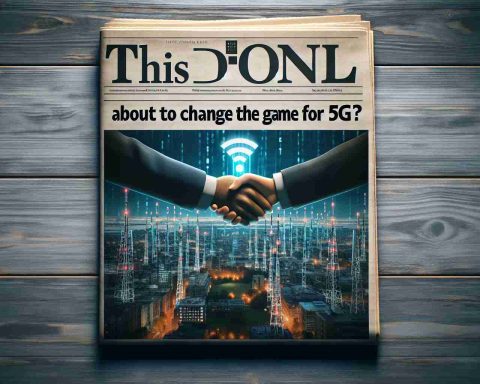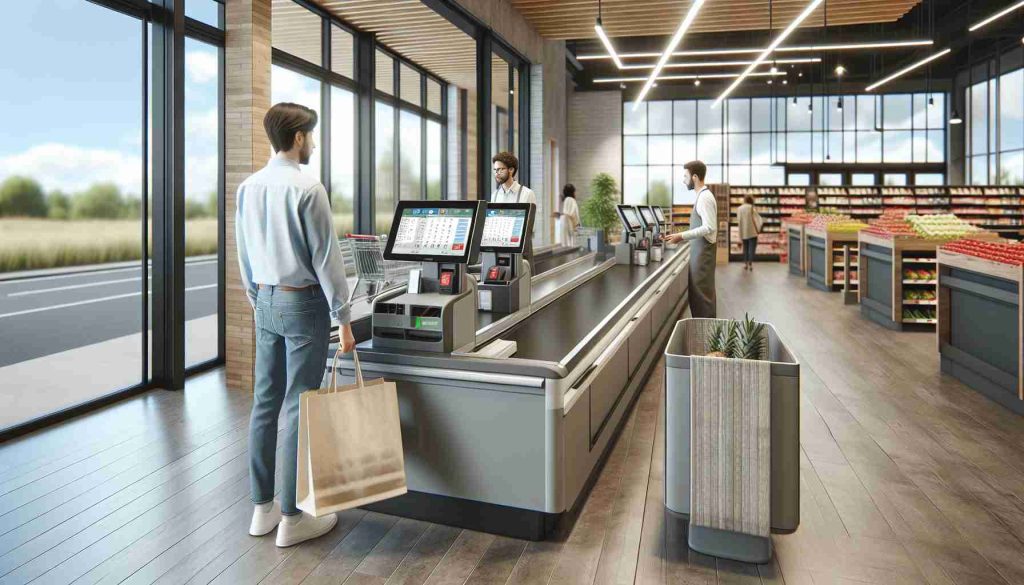AndroidとiOSデバイスのユーザーは、Googleフォトアプリの新機能であるフォトスタックを受け取るようになりました。この発表は、Artem Russakovskiy氏が最近のツイートで明らかにしたものです(フォーブスによる情報)。「フォトスタックが自動的に有効になったことをお知らせするポップアップ通知」をお使いの携帯電話に追加したら、画面上に表示されるお知らせを受けることができます。この機能を無効にするには、ポップアップウィンドウから直接操作するか、アプリの設定画面からオフにすることができます。以下の記事では、その方法について説明します。
フォトスタックとは、同時に撮影された写真が1枚の画像にスタックされたものです。スタック内で見えるのは1枚の写真、つまり「最初の写真」として知られています。フォトスタックは、ブラウジング中に連続して似た写真が表示されるのを回避するために便利です。特に、パーフェクトな自撮りやグループ写真を見つけるために複数の試みをする場合に役立ちます。
「最初の写真」のみが表示されるため、ユーザーは特定のバージョンの写真を見つけることに苦労するかもしれません。フォトスタックが有効な状態で特定の写真を表示したい場合は、スタックを選択し、単一のタップでそれぞれの写真を閲覧する必要があります。特定の写真を簡単に見つけるための方法の一つは、自分が探している写真と似た「最初の写真」を持つスタックを探すことです。スタックを開いてその後の写真を閲覧するために、スタックをタップします。
フォトスタックの機能を利用することが不便になった場合は、無効にすることができます。単にGoogleフォトアプリを開き、画面右上のプロフィールアイコンをタップし、Googleフォトの設定に移動し、プリファレンスを選択します。その機能が利用可能な場合、その横にあるスイッチをオフにすることで無効にすることができます。
よくある質問:
1. フォトスタックとは何ですか?
フォトスタックとは、同時に撮影された写真が1枚の画像にスタックされたものです。スタック内で見えるのは1枚の写真のみです。
2. Googleフォトアプリでのフォトスタックの機能を無効にする方法はありますか?
フォトスタックの機能は、追加後に表示されるポップアップウィンドウから直接無効にすることができます。また、Googleフォトアプリの設定に移動し、そこで無効にすることもできます。
3. フォトスタックを利用するメリットは何ですか?
フォトスタックを利用することで、連続して似た写真が表示されることを避けることができます。特に、パーフェクトな自撮りやグループ写真を見つけるために複数の試みをする場合に役立ちます。
4. スタック内の特定の写真を簡単に見つけるにはどうすればよいですか?
スタック内で特定の写真を見つけるためには、自分が探している写真と似た「最初の写真」を持つスタックを探すことができます。スタックを開き、その後の写真を閲覧することができます。
5. フォトスタックの機能を無効にする方法はありますか?
フォトスタックの機能を無効にするには、Googleフォトアプリを開き、画面右上のプロフィールアイコンをタップし、Googleフォトの設定に移動し、プリファレンスを選択します。そこで、「類似した写真を使用する」オプションを見つけることができます。デフォルトでは有効になっていますが、そのオプションの横のスイッチをオフにすることで無効にすることができます。
用語の定義:
– フォトスタック:同時に撮影された写真が1枚の画像にスタックされたもの。
– 最初の写真:スタック全体を表す1枚の写真。
関連リソースへのリンク:
– [Googleフォト](https://photos.google.com/) – Googleフォトアプリの公式ウェブサイトで、フォトスタックの機能やアプリの他の機能について詳細を見ることができます。